not
Eğer istersen video, ses çıkarmak, doğrudan çıkış formatını MP3 olarak seçebilirsiniz. Bu durumda, "Ses Yok" seçeneğini seçmemelisiniz.
Sadece duvardaki bir resim bin kelimeye bedel olabilir. Düşünün, bir video binlerce resim ile birleştirilir, bir video ne ifade edebilir? Son zamanlarda, daha fazla insanın kendi fikirlerini göstermek için video çekmeye başladığı eğilimleri görebilirsiniz. Bununla birlikte, profesyonel kamerayı kullansanız bile, bazı taşınabilir iOS / Android cihazlarına bakılmaksızın, çok fazla arka plan gürültüsü kaydetme şansınızın yüksek olduğunu fark edersiniz.
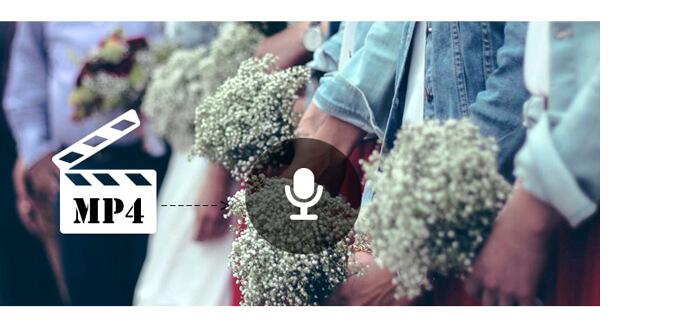
Çekilen videoyu arkadaşlarınızla paylaşmadan önce, videonuzu kesinlikle düzenleyecek ve gürültüyü kaldıracaksınız. Bazen, bir videonun arka plan müziğini değiştirmek istediğinizde, ilk adım sesi videodan kaldırmaktır. Bu yazıda, MP4'ten sesi nasıl kaldıracağınızı göstereceğiz. Bu işi yapmanıza yardımcı olmak için iki güçlü ses çıkarma aracı önerilir. Videodan ses parçasından kurtulmak için çözümler arıyorsanız, burada en iyi cevabı bulmak için okumaya devam edebilirsiniz.
MP4'ten ses çıkarmak istediğinizde, profesyonel Ses Çıkarıcı ilk tercihiniz olmalı. Diğer ses kaldırma programlarıyla karşılaştırıldığında, daha güçlü video / ses düzenleme özellikleri ile donatılmıştır. Öncelikle bilgisayarınıza ücretsiz olarak indirip yükleyebilir ve ardından MP4 videodan sesi kaldırmak için aşağıdaki kılavuzu kullanabilirsiniz.
1. Adım Ses Çıkarıcıyı Başlat
İndirdikten sonra, bu tüm özellikli ses kaldırma programını bilgisayarınıza yükleyin ve çalıştırın.

2. Adım Video dosyalarını yükle
Bu ses çıkarma aracını seçmek ve seçmek için menü çubuğunda "Dosya Ekle" yi tıklayın.

3. Adım MP4'ten sesi kaldırın
MP4 videosunu vurgulayın ve sonra "Ses Parçası" düğmesini tıklayın. Açılır listede "Ses Yok" seçeneğini göreceksiniz, üzerine tıklayın.
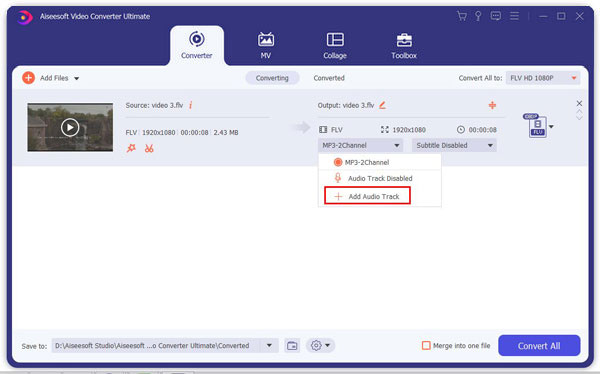
4. Adım İşlemi onaylayın
"Profil" açılır listesinden uygun çıkış video formatını seçin. Daha sonra MP4'ten sesi kaldırma işlemini onaylamak için "Dönüştür" düğmesini tıklayın.
Bir süre sonra, ses parçası MP4 videodan kaldırılacaktır. Kalite kaybı konusunda endişelenmenize gerek yok. Dönüştürme işleminden sonra, çıkış videosu tam olarak orijinal görüntü kalitesini korur.
not
Eğer istersen video, ses çıkarmak, doğrudan çıkış formatını MP3 olarak seçebilirsiniz. Bu durumda, "Ses Yok" seçeneğini seçmemelisiniz.
Ses parçasını çevrimiçi videodan kaldırmayı tercih ederseniz, ses parçasını almak için aşağıdaki çevrimiçi ses çıkarıcıyı seçebilirsiniz.
1. Adım Tarayıcınızdaki çevrimiçi ses çıkarıcı sitesine gidin.
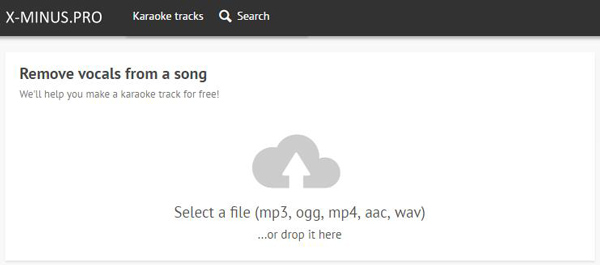
2. Adım Video dosyanızı yüklemek için "yükle" düğmesini tıklayın.
3. Adım Çıktı biçimini seçin ve çıkarılan ses dosyasını bilgisayarınıza kaydetmek için "İndir" düğmesine tıklayın.
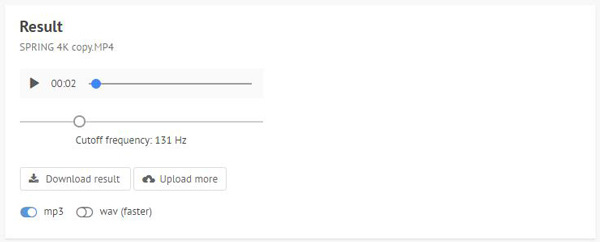
Bu yöntemle, sesi MP4'ten çevrimiçi olarak kolayca kaldırabilirsiniz. Ama bilmelisiniz ki, bu yöntem sadece sizin için ses parçasını çıkaracaktır. Sesi kaldırmak ama yine de video dosyasını saklamak istiyorsanız, ilk yöntemi seçmelisiniz.
Bu makalede, esas olarak MP4'ten sesin nasıl kaldırılacağı hakkında konuşuyoruz. Ses parçasından kurtulmanıza yardımcı olmak için size iki ses çıkarıcı sunuyoruz. MP4 videodan ses kaldırmak veya çevrimiçi videodan ses çıkarmak istiyorsanız, bu yayında uygun yöntemi bulabilirsiniz.